
便利な一括決済EA「Forex Master Closer」を作ってみた(MT4用デモ口座用無料版)
MT4で、グリッドEAやナンピンEAなど、複数のポジションを持つトレードをしている方におススメの一括決済EAを作ってみました。
デフォルト設定イメージ
このEAをチャートに適用すると、このような表示になります。
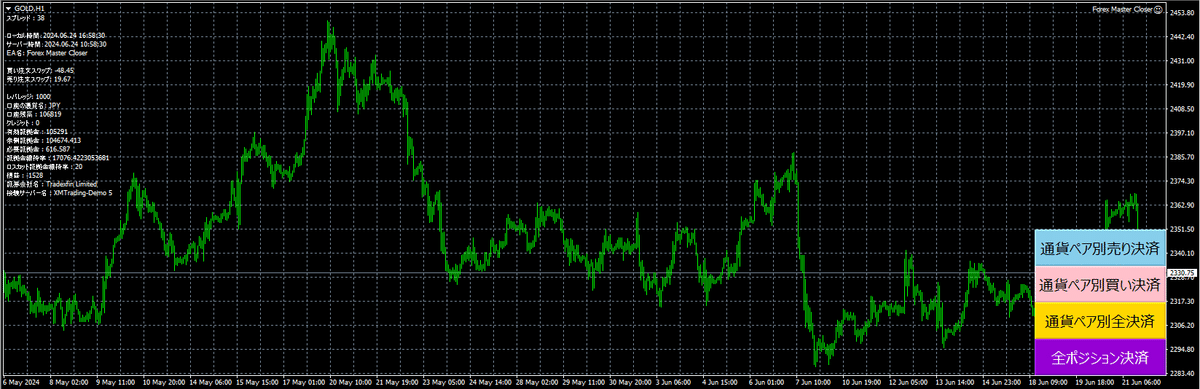
左上にはリアルタイムのスプレッドやローカル時間とサーバー時間の比較、有効証拠金・損益などが表示されます。

左上に表示される情報
・スプレッド
・ローカル時間
・サーバー時間
・EA名
・買い注文スワップ
・売り注文スワップ
・レバレッジ
・口座の通貨名
・口座残高
・クレジット
・有効証拠金
・余剰証拠金
・必要証拠金
・証拠金維持率
・ロスカット証拠金維持率
・損益
・証券会社名
・接続サーバー名
この表示される情報を見れば、EAのスプレッドフィルターの数値やサーバー時間でのEAの稼働時間設定などを決めやすくなります。
4つの一括決済ボタン
このEAのメイン機能は、4つの一括決済ボタンです。

①全ポジション決済ボタン
このボタンをクリックすると、口座内のすべての通貨ペアのすべてのポジションが一括決済されます。
②通貨ペア別全決済ボタン
このボタンをクリックすると、このEAを適用した通貨ペアのすべてのポジションが一括決済されます。
③通貨ペア別買い決済ボタン
このボタンをクリックすると、このEAを適用した通貨ペアの買いポジションが一括決済されます。
④通貨ペア別売り決済ボタン
このボタンをクリックすると、このEAを適用した通貨ペアの買いポジションが一括決済されます。
例えば、AUDCADの買いポジションのみ一括決済したい場合、AUDCADのチャートを開き、このEAをドラッグアンドドロップで適用し、通貨ペア別買い決済ボタンをワンクリックする、という使い方になります。
超豊富なカスタマイズ設定
このEAは、パラメーターの設定によってさまざまなボタン表示に変更できます。

これはデフォルト設定のパラメーター設定画面です。
ボタンに表示される文字や文字サイズ、フォントなど、自分好みにカスタマイズできます。
ボタンの色や文字の色を変更するときはこんな画面が表示されます。↓

ボタンの配置を四隅からどの角に表示するか、という設定もできます。↓

文字のフォントの設定は、エクセルなどを開いて、フォント名をコピーするとやりやすいです。
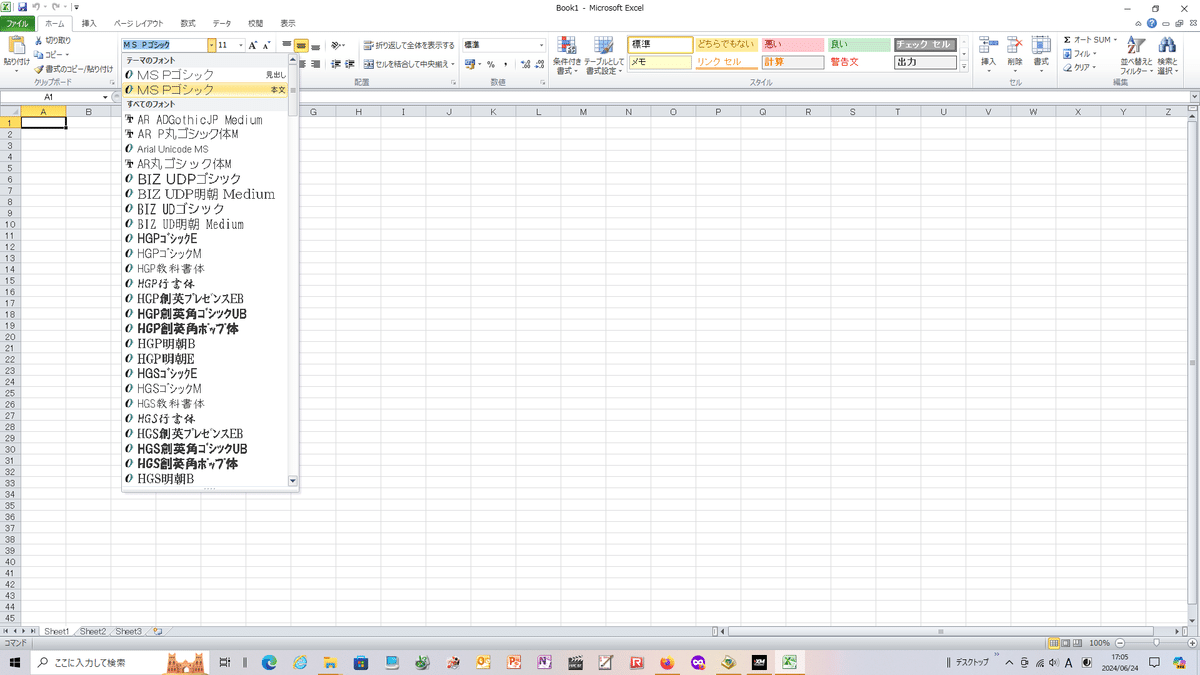
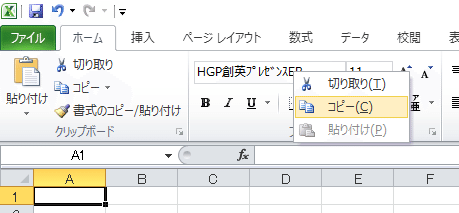
ボタンの順番設定例

例えば、上のようにボタンの順番を設定すると、次のような表示になります。↓
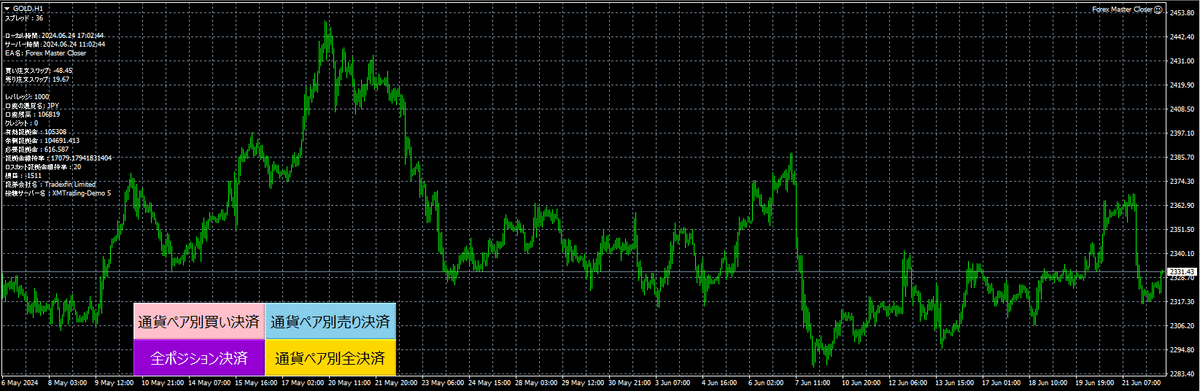
デフォルト設定から、アンカーコーナーをLeft upper chart corner(左上)に変更すると、次のような表示になります。↓

カスタム設定例①

このように設定すると、下のような表示になります。

カスタム設定例②

このように設定すると、次のような表示にもできます。

無料お試し版デモ口座用Forex Master Closer
このEAを使ってみたい方は、デモ口座でのみ使える無料お試し版を作ってみた。いろいろな設定やボタンの動作などを試してみてください。
有料版Forex Master Closer
無料版で試してみて気に入ってくれた方、リアル口座で使いたい方は、有料版の販売ページを作ったので、以下のリンクからお買い求めください。
https://note.com/preview/n5dc891e58511?prev_access_key=3f0c3578605cd306722ae9a4cbb1f73b
